如何修复Shell脚本的默认打开方式
来源:网络收集 点击: 时间:2024-08-09【导读】:
在执行脚本的时候只为了使用运行文件达到相应的效果,但文件没有运行而是使用Gedit打开,除了文件有可执行的权限还可以执行脚本功能的权限,当进行运行脚本的时候用文本编辑器进行编辑。工具/原料more计算机虚拟机方法/步骤1/6分步阅读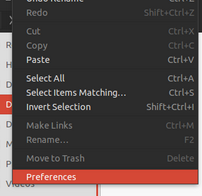 2/6
2/6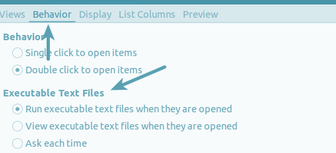 3/6
3/6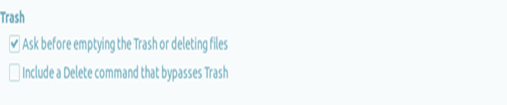 4/6
4/6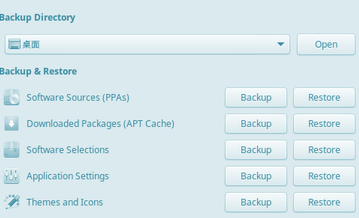 5/6
5/6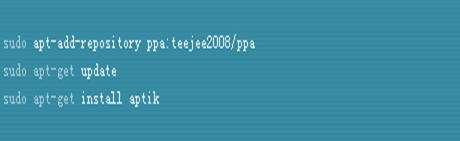 6/6
6/6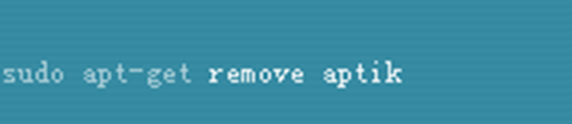
首先在终端执行需要执行的脚本,在Ubuntu中的文件管理器中默认使用文本编辑器打开,在以前的版本会出现询问的提示,现在直接就默认了。
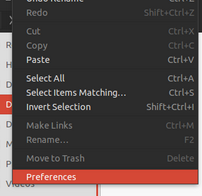 2/6
2/6接着进行修复这个默认的设置,进入文件管理器在菜单中进行选择,找到文件选项并且进行点击进入行为标签,可以查看可执行的文本文件选项。
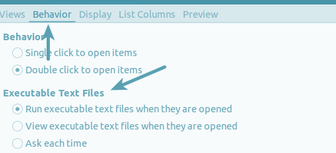 3/6
3/6然后在默认的情况下或被设置成在打开时显示文本文件的选项,我个人比较喜欢每次询问,因为在修改或者编辑可执行脚本文件时需要选择执行还是编辑。
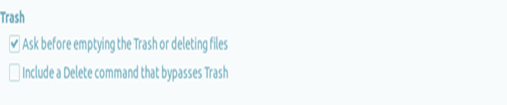 4/6
4/6接着在可以在脚本的首行加入一些代码,使用#!/bin/bash进行设置可执行的脚本文件,在打开时云可执行文本文件,这样方便读取云文件,更能够编辑云文件的脚本。
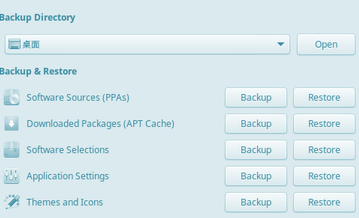 5/6
5/6然后使用Aptik进行备份桌面上的设置,在终端进行启动方便备份选择确切的包,PPA,软件,图标和主题进行备份,很容易恢复脚本文件,这样就不用担心脚本的丢失问题。
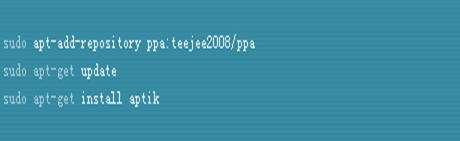 6/6
6/6最后确认Shell脚本在每次编辑的时候都会备份一份,就可以进行卸载Aptik开源代码应用程序,使用如图的代码命令进行卸载,卸载之后可以进行手动备份脚本。
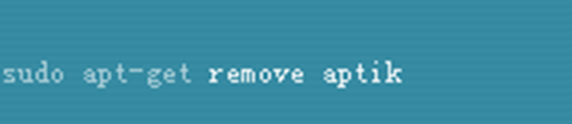
版权声明:
1、本文系转载,版权归原作者所有,旨在传递信息,不代表看本站的观点和立场。
2、本站仅提供信息发布平台,不承担相关法律责任。
3、若侵犯您的版权或隐私,请联系本站管理员删除。
4、文章链接:http://www.ff371.cn/art_1095766.html
上一篇:如何做香菇青豆炒肉末
下一篇:星露谷物语夜市怎么玩
 订阅
订阅